YouTube から PowerPoint に音楽を追加する方法 [ベストガイド]
PowerPoint プレゼンテーションは、情報、アイデア、メッセージを効果的に伝えるための優れた方法です。 PowerPoint スライドに音楽を追加すると、エンゲージメントが向上し、PowerPoint プレゼンテーションが向上し、雰囲気が決まり、聴衆の全体的なエクスペリエンスが向上し、プレゼンテーションがより魅力的なものになります。 YouTube から PowerPoint に音楽を追加するにはどうすればよいですか? このガイドでは、YouTube から PowerPoint スライドに音楽を追加する方法を段階的に説明します。
記事の内容 パート 1. YouTube から PowerPoint に音楽を追加できますか?パート 2. YouTube から音楽をダウンロードして PowerPoint に追加する方法 [推奨]パート 3. YouTube から PowerPoint に音楽を追加する方法パート4:結論
パート 1. YouTube から PowerPoint に音楽を追加できますか?
YouTube から PowerPoint に音楽を追加する方法を検討する前に、まず YouTube から PowerPoint に音楽を直接追加できるかどうかを理解しましょう。 YouTube から PowerPoint に音楽を直接追加できますか?いいえ、YouTube から PowerPoint プレゼンテーションに音楽を直接追加することはできません。 PowerPoint には、YouTube から直接音楽を埋め込んだりストリーミングしたりできる機能が組み込まれていません。
ただし、YouTube から間接的に PowerPoint に音楽を追加することはできます。最初の手順では、YouTube から音楽ファイルをダウンロードし、それをオーディオ ファイルとしてプレゼンテーションに挿入します。これには、サードパーティのツールまたは Web サイトを使用して YouTube から音楽をダウンロードし、ダウンロードしたオーディオ ファイルを PowerPoint スライドに追加することが含まれます。
パート 2. YouTube から音楽をダウンロードして PowerPoint に追加する方法 [推奨]
YouTube から PowerPoint に音楽を追加するにはどうすればよいですか?前述したように、YouTube から PowerPoint に音楽を直接追加することはできません。 YouTube から PowerPoint に音楽を追加する前に、音楽ファイルをコンピュータにダウンロードする必要があります。
YouTube からコンピュータに音楽をダウンロードするにはどうすればよいですか? YouTube 音楽をダウンロードするための無料ツールをオンラインで探すと、選択肢がたくさんあります。ただし、一部の無料オンライン ツールは経済的で簡単ですが、誤ってコンピュータを操作すると、悪質な広告によって被害を受ける可能性があることに注意してください。したがって、専門的な YouTube 音楽ダウンローダーを使用して音楽をダウンロードすることをお勧めします。
さまざまな YouTube 音楽ダウンローダーを試した結果、次のことがわかりました。 TuneFun YouTube 音楽コンバータ 効率と信頼性の点で際立っています。 TunesFun YouTube Music Converter は、専門的で便利な YouTube 音楽 MP3 コンバーターおよびダウンローダーで、YouTube 音楽を MP3 などの一般的な形式に変換し、YouTube からコンピューターに音楽を直接ダウンロードして保存できます。

YouTube の曲、プレイリスト、アルバムをダウンロードし、MP3/M4A/WAV/FLAC 形式に変換できます。 TunesFun YouTube Music Converter は効率を優先します。 10 倍の速度により、数分で数十曲を取得できるため、処理中の待ち時間が短縮されます。
最も重要なことは、変換後、元のオーディオ ファイルと同じ、100% ロスレスの YouTube 音楽を取得できることです。このソフトウェアのユーザー インターフェイスは非常に使いやすく、Windows と Mac システムに適用されます。初めての方でも使い方が分からなくてもご安心ください。
を使用して YouTube からコンピュータに音楽をダウンロードする方法 TunesFun YouTube音楽コンバーター? YouTube 音楽を段階的にダウンロードするには、以下の手順に従ってください。
ステップ1。 インストール TunesFun YouTube 音楽コンバーターをコンピューターに
Video Cloud Studioで TunesFun パソコンで YouTube Music Converter を起動し、YouTube Music アカウントにログインします。

ステップ 2. ファイルと出力形式を選択する
ダウンロードしたい YouTube の曲を選択し、希望の出力形式を選択して、これらの曲を保存する出力フォルダーを設定します。

ステップ 3. YouTube 音楽を MP3 に変換する
「変換」ボタンをクリックして YouTube Music を MP3 に変換します。
これですべてが正常に進行し、変換プロセスが完了するまで数分間待つ必要があります。変換が完了したら、「」セクションをクリックするだけで、ダウンロードした曲をコンピュータに保存できます。完成しました"、 それから "出力ファイルを表示". いつでもどこでも好きなときにコンピューター上の曲を楽しむことができます。 YouTube から音楽をダウンロードした後、YouTube から PowerPoint に音楽を追加する方法を学びましょう。
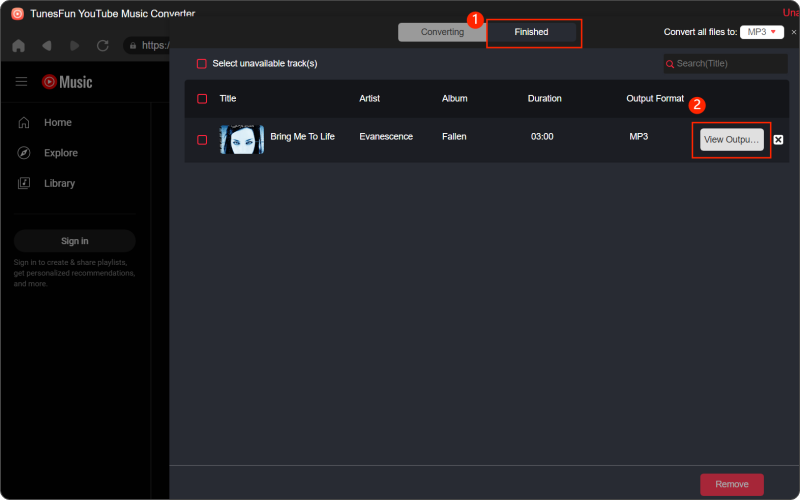
パート 3. YouTube から PowerPoint に音楽を追加する方法
上記の手順に従って、YouTube からコンピュータに音楽をダウンロードしました。その後、YouTube から PowerPoint に音楽を追加するにはどうすればよいですか?この詳細なガイドに従って、YouTube からダウンロードした音楽を PowerPoint スライドにシームレスに組み込んでください。
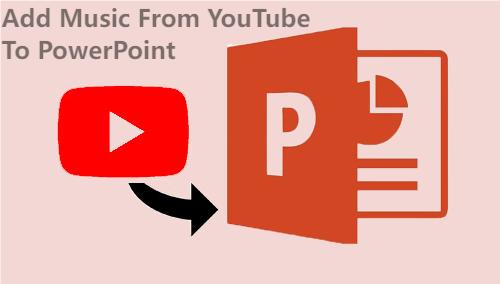
ステップ 1: PowerPoint プレゼンテーションを準備する
- PowerPoint を開く: PowerPoint を起動し、音楽を追加するプレゼンテーションを開きます。
- 新しいスライドを挿入: 音楽を追加するスライドに移動するか、音楽が再生される新しいスライドを挿入します。
ステップ 3: YouTube 音楽ファイルを PowerPoint に挿入する
- オーディオを挿入: 「」をクリックします。インサートPowerPoint リボンの「」タブ。
- オーディオを選択:「」を選択します。オーディオ" その後 "マイPCのオーディオ」をドロップダウンメニューから選択します。
- 音楽ファイルを選択する: ダウンロードした音楽ファイルが保存されているコンピュータ上の場所に移動します。 MP3 ファイルを選択し、「」をクリックします。インサート."
ステップ 4: オーディオ設定をカスタマイズする
- 再生オプションを設定する: 音楽をスライドに挿入したら、再生オプションをカスタマイズできます。オーディオアイコンを右クリックし、「」を選択します。Playback"メニューから。
- 音量の調整: 音量スライダーを上下にドラッグして、音楽の音量を調整できます。
- 再生オプションの設定: スライドが表示されたとき、またはスライドをクリックしたときに音楽を自動的に再生するかどうかを選択します。
ステップ 5: 音楽の再生をテストする
- プレゼンテーションをプレビューする: 「」をクリックしてスライドショーを開始します。スライドショーPowerPoint リボンの「」タブで「」を選択します初めから"または"現在のスライドから."
- 音楽を聴く: 音楽が含まれるスライドに移動し、音楽が正しく再生されることを確認します。必要に応じて音量を調整します。
ステップ 6: プレゼンテーションを完成させる
- プレゼンテーションを保存する: 音楽の再生に満足したら、PowerPoint プレゼンテーションを保存して変更を保存します。
- プレゼンテーションのリハーサル: 音楽のタイミングに注意しながら、プレゼンテーションをスムーズに行えるように練習します。
これらの手順に従うことで、YouTube からダウンロードした音楽を PowerPoint プレゼンテーションにシームレスに統合し、スライドショーの全体的な効果を高めることができます。ここを読んで、YouTube から PowerPoint に音楽を追加する手順は完了です。
パート4:結論
YouTube から PowerPoint に音楽を追加するにはどうすればよいですか? YouTube から PowerPoint に音楽を追加するには 2 つの手順があります。まず、YouTube から音楽をコンピュータにダウンロードして追加する必要があります。この記事では、専門的で安全なサービスをお勧めします TunesFun YouTube音楽コンバーター YouTube 音楽のダウンロードに役立ちます。音楽はダウンロード後も元の音質を維持します。
このガイドに従うことで、音楽をスライドにシームレスに統合し、思い出に残るプレゼンテーションを作成できます。さまざまな音楽オプションを試して、コンテンツに最適なサウンドトラックを見つけてください。
コメントを書く